

aplikacji WhatsApp, która umożliwia wysyłanie SMS-ów, obrazów, filmów, GIF-ów i wiadomości głosowych. Te wiadomości, niezależnie od tego, czy je wysyłasz, czy odbierają, zajmują miejsce w telefonie. Możesz zwolnić miejsce, usuwając obrazy lub wiadomości, których nie potrzebujesz. Ewentualnie możesz usunąć cały wątek konwersacji. Usuwanie elementów z wątku czatu odbywało się na podstawie poszczególnych elementów. Nowa aktualizacja Whatsapp pozwala teraz usuwać wszystkie obrazy, wiadomości tekstowe, GIF, wideo i wiadomości głosowe z jednego wątku. Oto jak.
Upewnij się, że korzystasz z najnowszej wersji aplikacji, ponieważ jest to nowa funkcja. Obecnie ta funkcja jest dostępna na iOS. Prawdopodobnie jest w przygotowaniu na system Android i będzie dostępny później.
Otwórz Whatsapp i przejdź do zakładki "Ustawienia". Przejdź do Użycie danych i pamięci masowej> Wykorzystanie pamięci. Tutaj możesz zobaczyć pełną listę każdego wątku na czacie w aplikacji. Na pierwszy rzut oka widać ile miejsca zużywa nić.
Stuknij w wątek, który chcesz przyciąć. Przewiń w dół i kliknij przycisk "Wyczyść czat". Tekst, obrazy, wideo i wiadomości głosowe będą automatycznie wybierane, ale nie usunięte. Możesz zachować dowolny z tych elementów, usuwając zaznaczenie. Po wybraniu wszystkiego, co chcesz usunąć, naciśnij "Wyczyść" na samym dole.

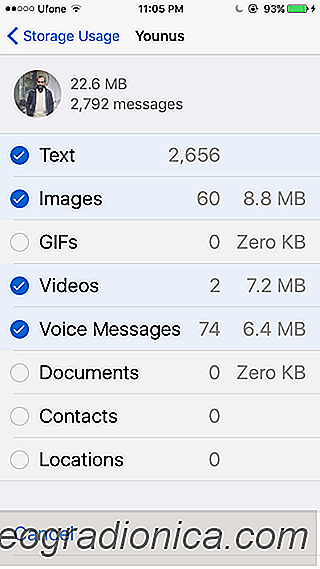

Jak drukować wiadomości e-mail z Gmaila Dla iOS
Samo pojęcie komunikacji elektronicznej oznacza, że praca papierowa jest niewielka lub żadna. Nie musisz martwić się przechowywaniem plików pełnych komunikacji biurowej i nie używasz papieru ani cennego atramentu do drukarki. Nadal rzadko zdarza się, gdy trzeba wydrukować wiadomość e-mail. Najprostszy sposób to zrobić z pulpitu.

Pobierz oficjalne tapety na iOS 11 na iPhone'a i iPada
Każda nowa wersja iOS ma własny zestaw tapet. Powiedz, co zrobisz z systemem iOS lub produktami Apple jako całości, nie da się ukryć, że ich tapety są wspaniałe. W rzeczywistości, jeśli chodzi o wizualizacje, Apple zawsze miał przewagę. Nawet jeśli nie otrzymujesz kolejnego iPhone'a lub nie jesteś użytkownikiem iPhone'a, nadal możesz potrzebować nowych tapet z systemem iOS 11.